
3 einfache Möglichkeiten, den Wischbildschirm zu entfernen, um das Samsung-Telefon zu entsperren

„Gibt es eine Möglichkeit, ‚Swipe to Open‘ zu entfernen? Sobald ich das Telefon mit meinem Gesicht oder einem Fingerabdruck entsperre, möchte ich keine weitere Geste ausführen müssen, um den Launcher aufzurufen.“
- Von Reddit
„Zum Entsperren wischen“ ist eine gängige Methode zum Entsperren von Smartphones, insbesondere auf Samsung-Geräten. Obwohl dies eine einfache und intuitive Möglichkeit ist, Ihr Telefon zu entsperren, ziehen es viele Benutzer aus Komfort- oder Sicherheitsgründen vor, es zu deaktivieren. Dieser Artikel führt Sie durch drei Tricks zum Entfernen des Wischbildschirms zum Entsperren Ihres Android Telefons, unabhängig davon, ob Ihr Telefon entsperrt oder gesperrt ist. Werfen wir einen Blick darauf.
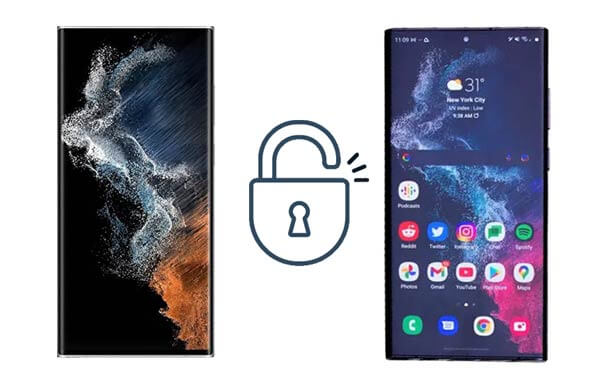
Der einfachste Weg, die Funktion zum Entsperren durch Wischen auf einem Samsung-Gerät zu deaktivieren, ist über die Einstellungen des Telefons. Durch Ändern der Sperrbildschirmmethode können Sie die Funktion zum Öffnen durch Wischen vollständig umgehen.
Wie entferne ich das Wischen von meinem Telefon über die Einstellungen des Telefons?
Schritt 1. Öffnen Sie die App „Einstellungen“ auf Ihrem Samsung-Telefon.
Schritt 2. Navigieren Sie zu „Bildschirm sperren“ und wählen Sie „Typ der Bildschirmsperre“.
Schritt 3. Geben Sie Ihr aktuelles Passwort, Ihre PIN oder Ihr Muster ein.
Schritt 4. Wählen Sie aus den verfügbaren Optionen „Keine“ oder „Swipe“. Wenn Sie „Keine“ auswählen, wird die Funktion zum Entsperren durch Wischen vollständig deaktiviert, während sie bei „Wischen“ aktiviert bleibt.

Weiterlesen: Mit diesen 6 Samsung-Entsperrtools können Sie Ihr Samsung-Telefon problemlos entsperren. Öffnen Sie es bei Bedarf.
Was passiert, wenn der Wischbildschirm zum Entsperren nicht funktioniert? Wenn Ihr Samsung-Telefon gesperrt ist, wird das Deaktivieren der Funktion zum Entsperren durch Wischen schwieriger. Glücklicherweise gibt es wirksame Methoden, um die Funktion zum Entsperren durch Wischen zu umgehen oder zu deaktivieren, selbst wenn das Telefon gesperrt ist.
Wenn Ihr Samsung-Gerät mit Ihrem Samsung-Konto verbunden ist und Sie Zugriff auf SmartThings Find haben, können Sie die Sperrbildschirmeinstellungen Ihres Geräts aus der Ferne verwalten. Mit SmartThings Find erhalten Benutzer Zugriff auf ihre gesperrten Telefone und können die Einstellungen zum Entsperren durch Wischen ändern.
Wie entferne ich die Wischbewegung, um Samsung von SmartThings Find zu entsperren?
Schritt 1. Besuchen Sie die SmartThings Find-Website oder -App auf einem anderen Gerät.
Schritt 2. Melden Sie sich mit Ihrem Samsung-Konto an, das mit dem gesperrten Telefon verknüpft ist.
Schritt 3. Suchen Sie Ihr gesperrtes Telefon in der Geräteliste und wählen Sie „Entsperren“.

Schritt 4. An dieser Stelle erscheint ein Popup-Fenster, in dem Sie aufgefordert werden, das Passwort Ihres Samsung-Kontos zu bestätigen. Geben Sie daher Ihr Passwort ein und klicken Sie auf „Weiter“, um mit der Fernentsperrung Ihres Geräts zu beginnen.
Hinweis: Diese Methode ist nur wirksam, wenn die Fernentsperrungsfunktion auf einem gesperrten Samsung-Gerät aktiviert ist.
Wenn die vorherigen Methoden für Ihr Telefon nicht funktionieren oder Sie eine effektivere Methode wünschen, können Sie die Verwendung einer Android Entsperrsoftware eines Drittanbieters in Betracht ziehen. Android Unlock ist eine davon. Es hilft, dieses Problem zu lösen, indem der Schiebebildschirm umgangen oder entfernt wird, ohne dass es zu Datenverlusten kommt. Dieses Tool unterstützt vorübergehend die Umgehung des Android Bildschirms auf Samsung und LG ohne Datenverlust. Bei anderen Android -Telefonen verschwinden alle Daten nach dem Entsperren mit diesem Tool.
Die Highlights von Android Unlock:
Wie entferne ich die Wischbewegung, um Samsung mit einem Klick zu entsperren?
01 Öffnen Sie Android Unlock auf Ihrem PC und tippen Sie auf das Modul „Screen Unlock“, um fortzufahren.

02 Verbinden Sie Ihr Samsung-Gerät über ein USB-Kabel mit dem Computer und klicken Sie auf „ Android -Bildschirm/FRP entsperren“.

03 Wählen Sie die korrekten Samsung-Geräteinformationen aus den Menüs aus und klicken Sie auf „Weiter“.

04 Befolgen Sie die Anweisungen auf dem Bildschirm, um Ihr Samsung-Gerät im Download-Modus zu starten.

05 Das Programm lädt automatisch das Wiederherstellungspaket für Ihr Gerät herunter. Sobald dies erledigt ist, wird der Wischbildschirm entfernt, um das Samsung zu entsperren.

In diesem Artikel möchten wir Ihnen die optimale Lösung für Ihr Android -Gerät bieten und gehen dabei auf das Szenario ein, in dem Sie den Wischbildschirm zum Entsperren entfernen möchten. Unabhängig davon, ob Sie sich an Ihr Passwort erinnern oder nicht, können Sie unseren Anweisungen folgen, um den Wischbildschirm zu entfernen und Ihr Samsung-Gerät zu entsperren. Wir empfehlen Ihnen natürlich, sich für Android Unlock zu entscheiden, einen bewährten Mechanismus, der verschiedene Entsperrfunktionen ohne Datenverlust bietet. Laden Sie es also herunter und probieren Sie es aus!
Verwandte Artikel:
So umgehen Sie Android Sperrbildschirm mithilfe der Kamera [Umfassende Anleitung]
Was ist der intelligente Sperrbildschirm bei Samsung und wie kann ich ihn aktivieren/deaktivieren?
So entsperren Sie ein Samsung-Telefon [6 Lösungen]
[Ultra Guide] So entsperren Sie ein vergessenes Samsung-Telefon ohne Datenverlust

 Telefon entsperren
Telefon entsperren
 3 einfache Möglichkeiten, den Wischbildschirm zu entfernen, um das Samsung-Telefon zu entsperren
3 einfache Möglichkeiten, den Wischbildschirm zu entfernen, um das Samsung-Telefon zu entsperren